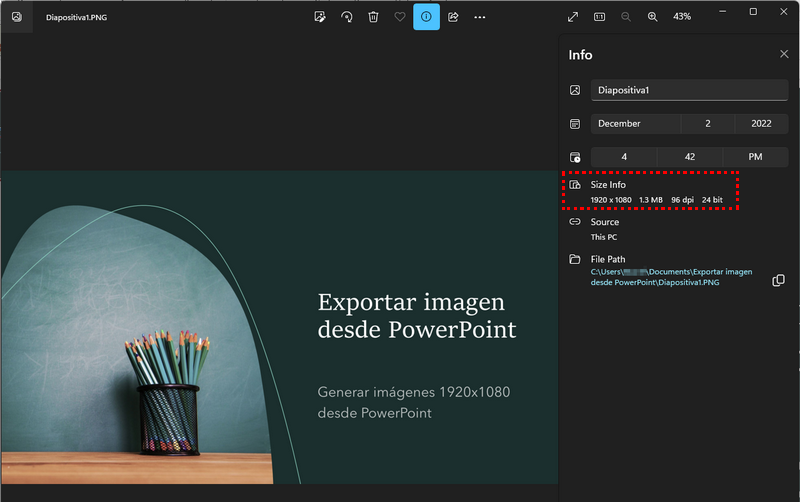Muchas veces puede ser interesante utilizar PowerPoint para crear una imagen de forma rápida aprovechando las múltiples plantillas, formas y diseños que incorpora esta aplicación ofimática.
Por ejemplo, la siguiente imagen se ha creado usando el diseño PebbleVTI y se ha rellenado los dos bloques de texto que incorpora:
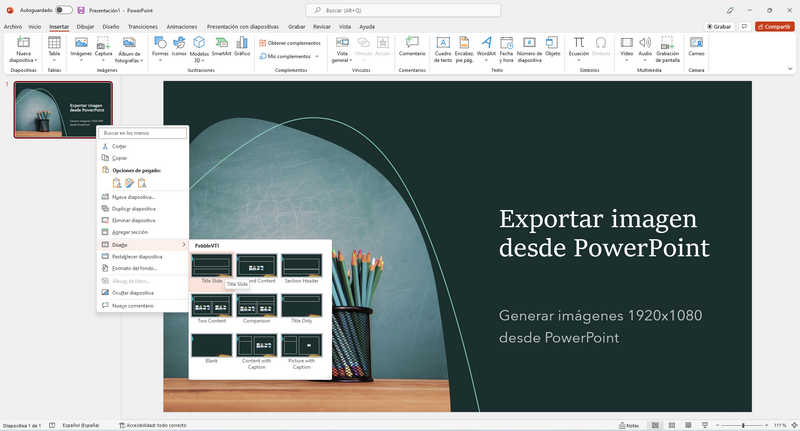
Antes de poder exportar a 1920x1080 (Full HD) es necesario que las diapositivas tengan el tamaño en centímetros o pulgadas que corresponden a esa resolución.
Para ello se accede a Diseño → Tamaño de diapositiva → Personalizar tamaño de diapositiva... y se introducen los siguientes valores:
- Tamaño de diapositivas para: Personalizado
- Ancho: 50,8 cm (o 20 inch)
- Alto: 28,575 cm (o 11.25 inch)
Aceptar
Una vez cambiado el tamaño de la diapositiva, se puede proceder a exportarla desde Archivo → Exportar → Cambiar el tipo de archivo usando los siguientes valores:
- Tipo de archivo de imagen: PNG (o JPG)
Guardar como
Se introduce el nombre del archivo y el directorio donde se guardará el mismo y, a continuación, se pulsa sobre la opción Herramientas → Comprimir imágenes... para cambiar el siguiente valor:
- Resolución: HD (330 pp)
Aceptar
Finalmente, se pulsa sobre el botón Guardar y se selecciona si se quieren exportar Todas las diapositivas o Solo esta (en este ejemplo daría lo mismo porque únicamente hay una).
Se puede observar que la imagen exportada tiene la resolución correcta de 1920x1080 tal como se quería: